При работе с электронными офисными документами иногда приходится вставлять в текст символы, которых нет ни на одной из существующих типов клавиатур. В этом случае, при условии, что вы работаете в Microsoft Word, приходится открывать окошко «Символ» и выискивать в обеих списках нужный значок. Но есть и более быстрый способ отыскать требуемый символ — в последней версии Word имеется функция, позволяющая найти его печатную версию, нарисовав мышкой, стилусом или пальцем.
Переключитесь в Word на вкладку «Вставка», откройте меню элемента «Уравнение» и выберите «Рукописное уравнение».
В открывшемся окошке вам будет предложено нарисовать символ и если таковой будет найден, то он отобразится в поле чуть выше области рукописного ввода. Сразу отметим, что этот способ не лишён недостатков. И хотя он и позволяет вводить по нескольку символов сразу, при этом не даётся ни намёка на то, что за значок появился на экране.
Спецсимволы в Google Docs
Ещё большими возможностями в этом плане обладает веб-приложение Google Docs. Оно не только умеет распознавать введённые от руки спецсимволы, но и предоставляет их краткое описание. Точность распознавания символов в Google Docs немного выше, заодно поддерживается кодировка в UTF. Кроме того, пиктограмм здесь намного больше. Воспользоваться функцией можно, перейдя в раздел Вставка -> Специальные символы.
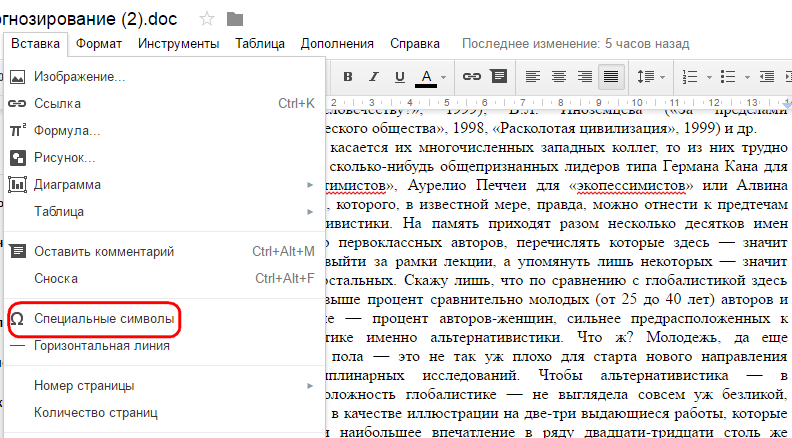
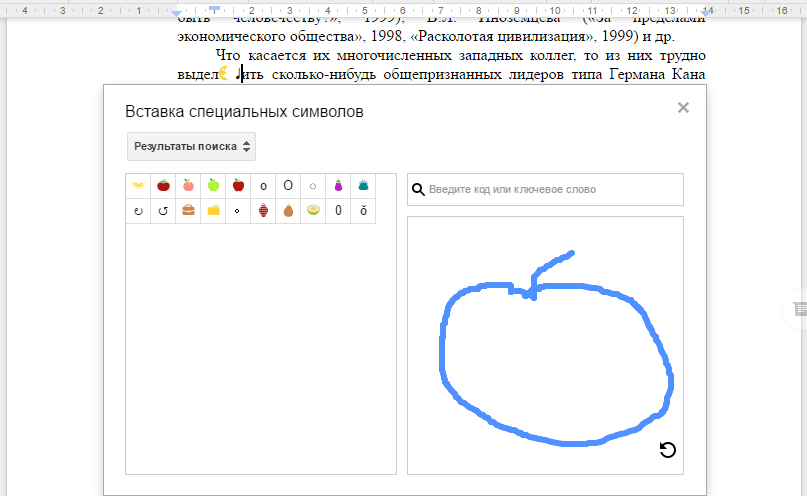 Специальные символы в сервисе Mausr
Специальные символы в сервисе Mausr
Этот расположенный по адресу www.mausr.com веб-инструмент не столь точен как Google Docs, но своё предназначение он вполне оправдывает. Принцип тот же самый — в специальной области от руки рисуем символ, печатную версию которого хотим получить, а Mausr ищет его в своей базе и выдаёт близкие результаты с кратким описанием.
Нарисованный символ должен быть как можно более точным, в противном случае сервис покажет совсем не то, что вы ожидали.

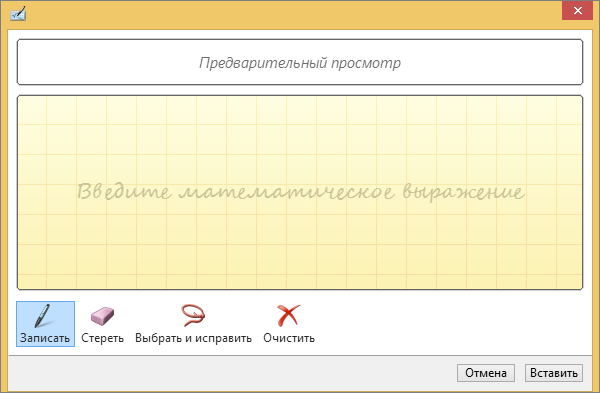
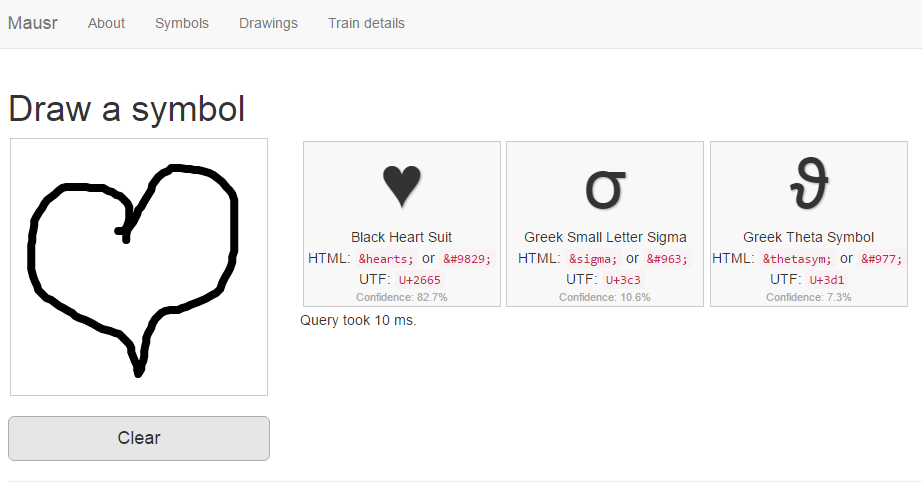

Добавить комментарий